Ubuntu 系统如何使用 root 用户登录
Posted lmfox
tags:
篇首语:本文由小常识网(cha138.com)小编为大家整理,主要介绍了Ubuntu 系统如何使用 root 用户登录相关的知识,希望对你有一定的参考价值。
Ubuntu 系统如何使用 root 用户登录实例?
Ubuntu 系统的默认用户名是 ubuntu,并在安装过程中默认不设置 root 帐户和密码。您如有需要,可在设置中开启允许 root 用户登录。具体操作步骤如下:
使用 ubuntu 帐户登录轻量应用服务器。
执行以下命令,设置 root 密码。
sudo passwd root
输入 root 的密码,按 Enter。
重复输入 root 的密码,按 Enter。
返回如下信息,即表示 root 密码设置成功。
passwd: password updated successfully
执行以下命令,打开 sshd_config 配置文件。
sudo vi /etc/ssh/sshd_config
按 i 切换至编辑模式,找到 #Authentication,将 PermitRootLogin 参数修改为 yes。如果 PermitRootLogin 参数被注释,请去掉首行的注释符号(#)。如下图所示: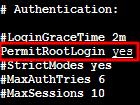
找到 #Authentication,将 PasswordAuthentication 参数修改为 yes。如下图所示: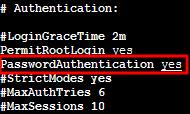
说明
若 sshd_config 配置文件中无此配置项,则添加 PasswordAuthentication yes 项即可。
按 Esc,输入 :wq,保存文件并返回。
执行以下命令,重启 ssh 服务。
sudo service ssh restart
参考 使用远程登录软件登录 Linux 实例 ,并使用以下信息登录 Ubuntu 轻量应用服务器:
用户名:root
登录密码:在 步骤2 中已设置的密码
以上是关于Ubuntu 系统如何使用 root 用户登录的主要内容,如果未能解决你的问题,请参考以下文章